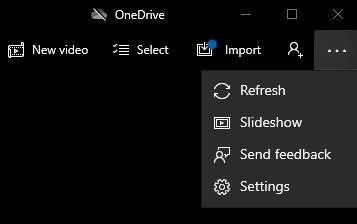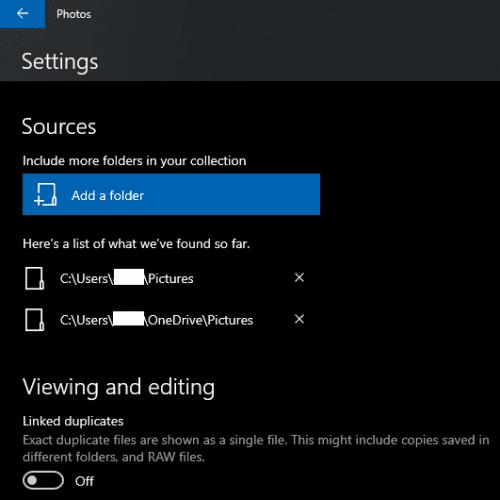„Photos“ programa yra tinkama nuotraukų peržiūros ir nuotraukų tvarkymo programa. Jei importuosite vaizdus iš įvairių aplankų, gali būti, kad tam tikru momentu nuotrauka pasikartos.
Pagal numatytuosius nustatymus „Photos“ automatiškai atpažįsta, kai dvi nuotraukos yra identiškos, ir sugrupuoja jas į vieną įrašą. Kai kurie žmonės tai įvertins, nes tai gali padėti sumažinti netvarką. Tačiau kitiems gali nepatikti, kad jų vaizdų biblioteka tvarkoma automatiškai. Arba jie gali norėti pamatyti dublikatus, kad galėtų jas redaguoti įvairiais būdais. Šis vadovas padės jums išjungti susietų dublikatų programoje Nuotraukos.
Pirmas žingsnis yra atidaryti nuotraukų programą. Norėdami tai padaryti, paspauskite „Windows“ klavišą, įveskite „Photos“ ir paspauskite Enter. Tada norite atidaryti nustatymus spustelėdami elipsės piktogramą viršutiniame dešiniajame kampe ir išskleidžiamajame meniu pasirinkę „Nustatymai“.
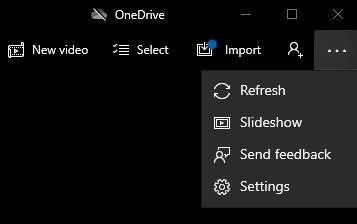
Atidarykite nustatymus spustelėdami elipsės piktogramą viršutiniame dešiniajame kampe ir spustelėdami „Nustatymai“.
Susietų dublikatų nustatymas yra nustatymų skilties „Peržiūra ir redagavimas“ viršuje. Spustelėkite slankiklį, pažymėtą „Susieti dublikatai“, kad jis būtų rodomas padėtyje „Išjungta“. Nustatymas bus iš karto išjungtas ir nereikės jokio papildomo patvirtinimo.
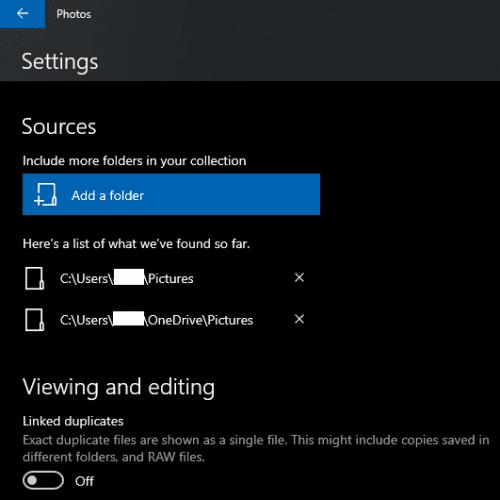
Spustelėkite slankiklį „Susieti dublikatai“, kad jis būtų rodomas padėtyje „Išjungta“.
Išjungę nustatymą galite grįžti iš nustatymų spustelėdami rodyklę viršutiniame kairiajame lango kampe.